小米路由器3C无线桥接(无线中继)如何设置?
在本文中,将给大家详细介绍,小米3C路由器无线桥接(无线中继)的设置方法。
重要提示:
(1)、在本文中,小米3C路由器将作为:副路由器;下面将演示介绍,设置小米3C路由器,去桥接主路由器的无线信号的方法。
PS:如果你是把小米3C路由器连接的宽带上网,即将其作为:主路由器的,想用另一个路由器来桥接小米3C路由器的无线信号,那么本文的方法不适合你的需求。
如果你的两个路由器都是小米的,那么无论哪一个作主路由器,都可以用本文的方法进行设置。
(2)、如果你的这台小米3C路由器,已经进行了初始化设置(使用过了的),需要先把它恢复出厂设置,然后在根据下面的介绍的步骤操作。
小米3C路由器恢复出厂设置的详细操作步骤,在下面的这篇文章中有详细的介绍:
小米3C路由器怎么恢复出厂设置?
(3)、在副路由器(小米3C路由器)中设置无线桥接之前,你需要知道主路由器的:无线名称、无线密码。因为在副路由器中设置无线桥接的时候,需要用到主路由器的 无线名称、无线密码。
鸿哥进行演示的时候,主路由器是一个腾达的路由器,它的无线名称是:www.192ly.com ,无线密码是:192LY.com,如下图所示。
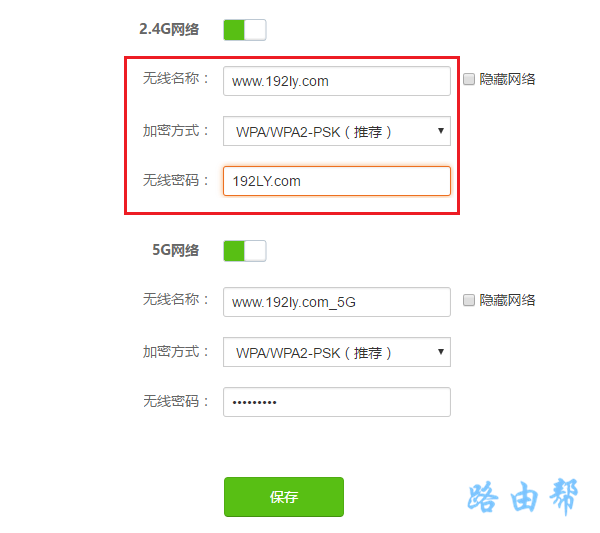
无线中继设置步骤:
1、把你的电脑用网线,连接到小米3C路由器的任意一个LAN接口,然后接通路由器的电源。
温馨提示:
(1)、主路由器、副路由器之间切勿用网线连接,仅让电脑连接到副路由器的LAN接口即可。
(2)、新手、小白用户,请牢记这一点:用电脑设置路由器的时候,并不需要电脑可以上网。如果你想搞清楚具体的原理,请你自己百度搜索:局域网,查看百度百科的介绍。
2、在电脑的浏览器中输入:192.168.31.1 或者 miwifi.com ,可以打开路由器的设置页面 ——> 在设置页面中点击:同意,继续 ,如下图所示。
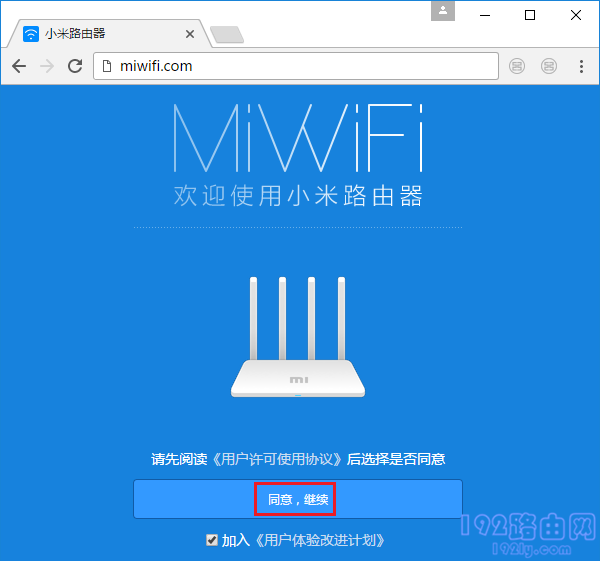
注意问题:
如果你在操作的时候,打不开小米3C路由器的设置界面,那么建议你先阅读下面的文章,查看设置界面打不开的解决办法。
m打不开怎么办?miwifi.co
192.168.31.1打不开怎么办?
3、点击:中继工作模式(扩展现有的无线网络) 这个选项打开,如下图所示。
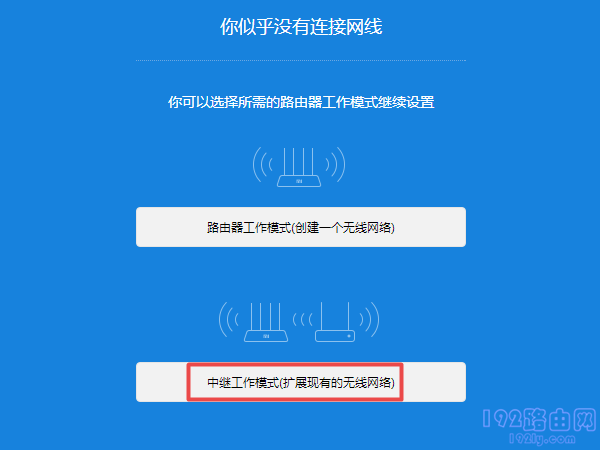
4、选择主路由器的:无线名称 ——> 输入主路由器的:无线密码 ——> 点击:下一步。
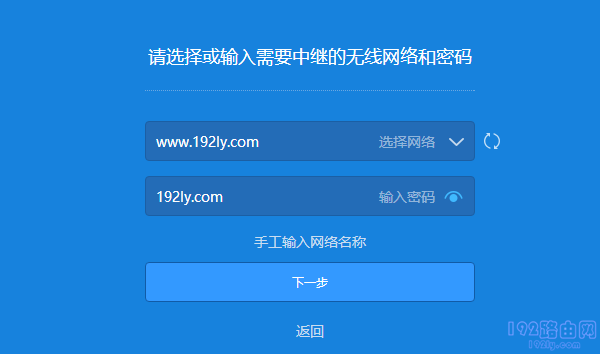
温馨提示:
如果选择的时候,没有主路由器的无线名称,可以点击后面的 刷新 按钮,然后重新选择即可。
5、这个页面让你设置的wifi名称和wifi密码,是你的这台小米路由器3C的,可以保持默认配置,也可以自定义修改,如下图所示。
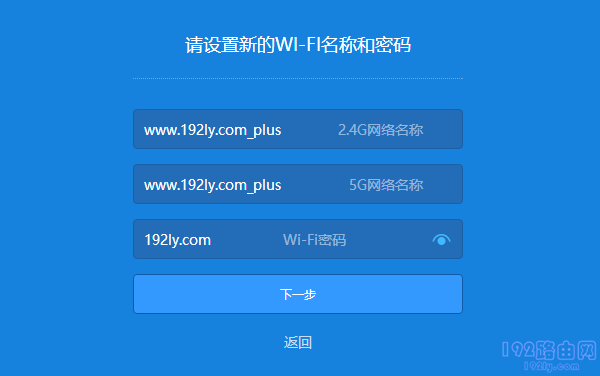
6、设置你的小米3C路由器的管理密码,如下图所示。
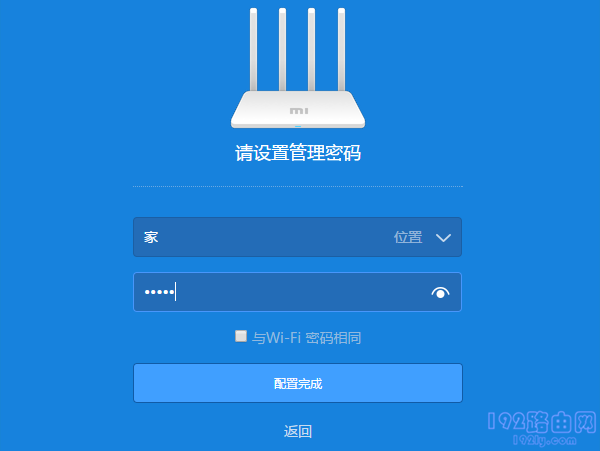
PS:如果嫌麻烦,可以勾选:与Wi-Fi密码相同 这个选项,把上一步中设置的wifi密码,自动设置成路由器的管理密码,如下图所示。
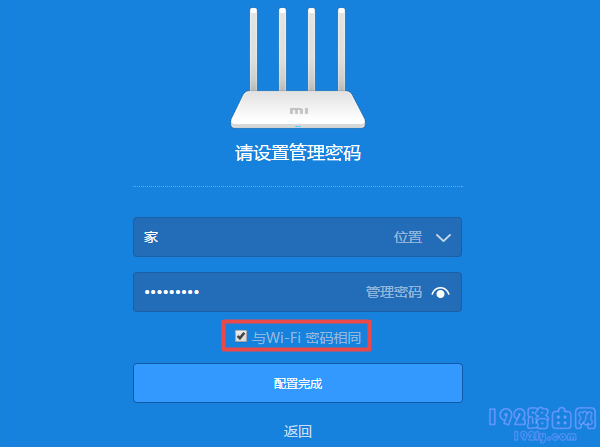
7、注意记录页面中的IP地址,以后需要在浏览器中输入这个ip地址,才能打开你的小米3C路由器的设置界面了,所以一定要记录好。
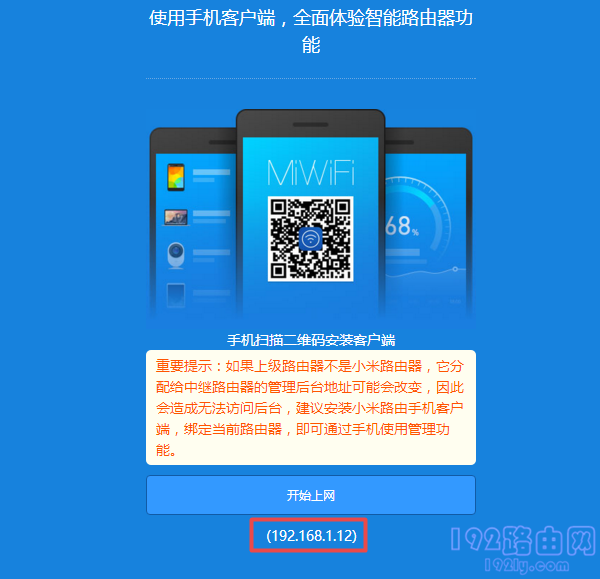
重要提示:
小米3C路由器设置无线中继后,它的登录ip地址,是由主路由器分配的。如果主路由器、副路由器断电重启后,则这个ip地址可能会发生变化。
所以,如果你用现在页面中的ip地址,无法登录到小米3C路由器的设置界面时,你可以在主路由器的设置页面中,查看主路由器给小米3C路由器分配的ip地址,然后用查看到的ip登录即可。
……